De uitlijning van getallen in een genummerde lijst wijzigen in Microsoft Word

Standaard worden de nummers op genummerde lijsten links uitgelijnd in de ruimte die is toegewezen voor de nummering. Het is echter eenvoudig om ze uit te lijnen met het midden of het rechter (hierboven afgebeeld rechts) en we laten u zien hoe.
Wanneer de getallen links uitgelijnd zijn, zijn de komma's niet uitgelijnd en zijn alle items met twee of meer cijfers staan dichter bij de tekst van de items dan de cijfers van één cijfer, zoals links in de bovenstaande afbeelding. We gaan de uitlijning van de nummers in onze voorbeeldlijst wijzigen in rechts uitgelijnd, zodat ze eruitzien als de lijst rechts hierboven.
Open het document met de lijst waarvoor u de nummeringuitlijning wilt wijzigen. Plaats de cursor ergens in de lijst en zorg ervoor dat het tabblad Start actief is. Klik vervolgens op de pijl-omlaag op de knop "Nummering" in het gedeelte Alinea en selecteer "Definieer nieuwe getalnotatie" in het vervolgkeuzemenu.
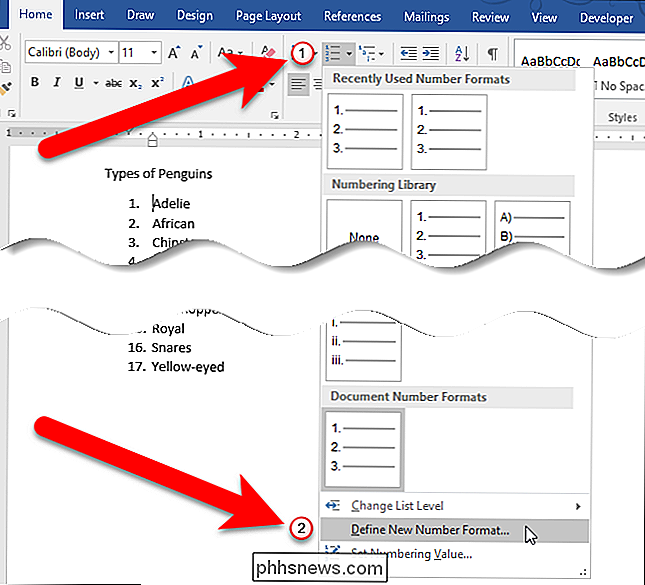
Selecteer in het dialoogvenster Nieuw getalnotatie definiëren "Rechts" (of " Midden ") in de vervolgkeuzelijst Uitlijning.
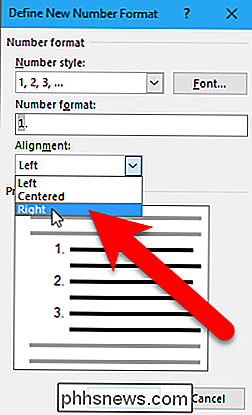
Het voorbeeldgebied toont hoe de lijst eruit zal zien met de gekozen uitlijning toegepast. U ziet dat er meer ruimte is tussen de getallen en de itemtekst voor rechts uitgelijnde getallen in plaats van links uitgelijnd. Klik op "OK" om de wijziging te accepteren en het dialoogvenster te sluiten.
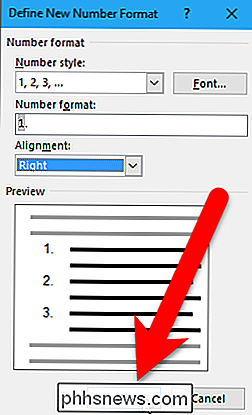
Nu worden de nummers in onze lijst uitgelijnd door de komma en is er meer ruimte tussen de cijfers en de itemtekst.
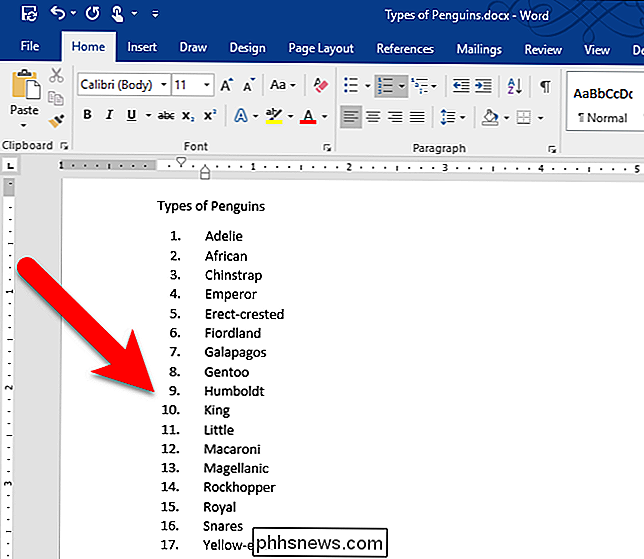
Bij het maken van een afzonderlijke lijst in hetzelfde document, wordt de laatste uitlijningskeuze toegepast. Als u merkt dat Word weer is teruggegaan naar links uitlijning, kunt u de automatische nummering uitschakelen, omdat de standaardinstelling is voor linksuitlijning.
U kunt ook het type gebruikte getallen of letters wijzigen, nummering overslaan, een omgekeerde a genummerde (of opsommingstekens) lijst, of maak zelfs een genummerde lijst met behulp van het toetsenbord.

Hoe T-Mobile kan worden voorkomen van throttling Streaming Video
Voor een bedrijf dat net een jaar-op-jaar toename van 8 miljoen nieuwe klanten heeft aangekondigd, begint "cool oom T-Mobile" om er iets minder perfect uit te zien. Na veel controverse en verwarring heeft T-Mobile eindelijk bevestigd dat ze de bandbreedte voor videostreamingsdiensten voor gebruikers van hun Binge On-programma beperken.

Extensies installeren in Microsoft Edge
Microsoft Edge biedt eindelijk ondersteuning voor browserextensies dankzij de Anniversary Update van Windows 10. Edge-extensies zijn nu beschikbaar in de Windows Store, hoewel er in de eerste instantie maar een paar beschikbaar zijn. Microsoft zal ook een tool vrijgeven waarmee bestaande Chrome-extensies eenvoudig kunnen worden omgezet naar Edge-extensies, omdat de twee erg op elkaar lijken.



